我们无时无刻不与局域网在打着交道,提供更快更稳定的局域网访问一直是我们的追求。除了购买特别更贵的硬件外,只要我们稍作一些设置,并注意一些技巧,也可以得到更快的访问速度。 www.sq120.com推荐文章
1.去掉无关的选项
在Windows XP中,双击“控制面板”中的“文件夹选项”,再单击“查看”标签,然后将鼠标指针滚动至窗口的最下方,可以看到有一个“自动搜索网络文件夹和打印机”项,默认是选中的,将它去掉(如图1)。这样,当我们打印时,Windows XP不会自作主张去寻找局域网上的打印机并安装驱动程序,以防止不经意将机密文档打到别的部门打印机上而自己却还找不到。同时,将此项去掉后,当我们通过“网上邻居”来访问局域网电脑时,它不会自动查找其上的共享文件夹,这样才会提升一些速度。
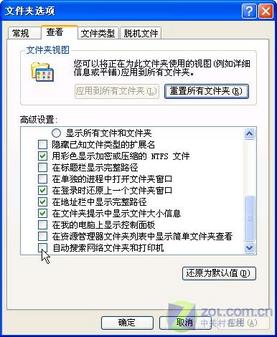
2.将网卡调至全速
按下Win+Pause/Break键,单击“硬件”标签,再单击“设备管理器”从而打开“设备管理器”,双击“网络适合器”下相应网卡,在打开窗口中单击“高级”标签,选中Link Speed/Duplex Mode(连接速度/双工模式),再在其下选择100 Full Mode(如图2)。Www.iTCOmPUTer.Com.cN这样可以让网卡调至全速。当然,如果你使用的是无线网络,则将其调至最高速即可,如图3,则是笔者的无线网卡D-Link AirPlus XtremeG+ DWL-G650+ Wireless Cardbus Adapter #2,笔者将其Desired Basic Rate Set(基本速率)设置为Up to 54Mbps。
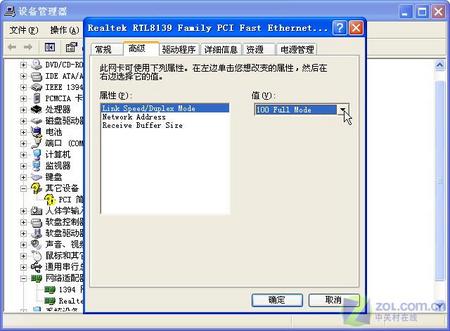
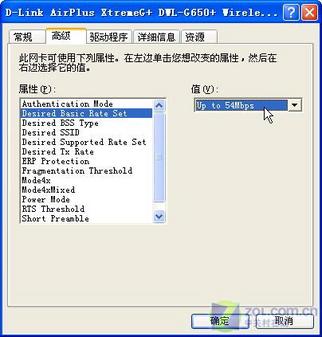
如何提高网速
如何最大限度地提升网络的速度与性能,一直是企业网络管理者们所关注的问题。本文将围绕如何提高网速这一问题做一讨论:www.sq120.com推荐文章
使用巨型数据包技术可使网络获得性能上的提升,支持巨型数据包的交换机和网络接口卡可以处理最大长度超过IEEE标准(1.5k bits)的数据包,一些设备支持长度超过9k bits的数据包,但在巨型数据包长度方面还没有统一的标准。业内人士指出,对于吉比特网和10G网这样的高速以太网来说,使用巨型数据包技术更为有效,包括3Com、Cisco,Extreme Networks等等的很多厂商已经提供支持这一技术的产品。使用这一技术的网络要将交换机设置为巨型数据包模式,并且必须使用同一厂商的产品,否则就有可能出现数据包丢失或被分解等问题。同时,专家建议,巨型数据包技术的使用范围应该受到限制,比如只在服务器对服务器的文件传输或备份工作这样的网络连接上使用该技术。
检查网络连线
网络性能的下降也许因为简单的物理连接问题,但是网络管理员不能忽视这些问题,因为电缆或连接器的损坏也许只会导致数据包的丢失而不会使网络彻底瘫痪,所以这样的问题更加隐蔽。可以使用网络嗅探器来发现不正常的数据包重传,而这往往是电缆发生问题的征兆。环境因素也可能造成网络性能的下降,比如在电梯或供热系统附近的电缆,在传输数据的时候会受到电磁场的影响。专家建议,给处于这样环境中的电缆加装防护外壳,同时最好将网络中的所有电缆都升级到5类线或6类线。
使用全双工模式
网络连接两端的网卡都处于全双工模式时性能最高,而pc上的网卡很容易通过软件被用户无意或有意的设置为半双工模式。监视连接速度对于查出两个端口的双工设置是否匹配是很重要的。专家建议,采用一种名为Multi-router Traffic Grapher的软件来监视网络连接的性能,以确定两端都打开了全双工设置。
使用Layer 3交换
提升网络性能的一种途径是在与桌面机器相连的交换机上实现Layer 3交换。很多交换机都提供LAN边缘交换机具有的IP路由能力和基于Layer 3交换的QoS。拥有Layer 3交换能力,交换机就不会将每个数据包都发送到路由器,比如两个位于不同虚拟局域网的节点连接在同一交换机上,Layer 3边缘交换机可对这两个节点间的通信业务进行路由。
增加路由控制
在拥有超过一条因特网连接的站点实现路由控制或路由优化,这是一种被称为多宿主主机(Multi-Homing)的配置。站点的路由控制设备作为BGP(Border Gateway Protocol)连接到网络,BGP是一种路由机制,用以确定使用哪一条因特网连接。这种选择是根据哪一条连接将使用最少的路由器跳数到达目的地来决定的。路由控制更可以根据性能与价格的综合影响因素来选择最佳的路由,这一点比BGP做得还要好。
采用数据包整形
数据包整形器将网络通信业务依其重要性的不同放入队列中,比如关键应用和对延迟敏感的应用程序将获得更高的优先权。这可以通过限制某些应用程序所占的带宽或阻止某些应用程序来实现。
使用压缩技术
在连接到WAN两端的站点上安置压缩装备来扫描通信业务,其原理是将重复的模式用较短的模式来代替,以减少需要通过WAN传输的字节数,这样可以更为充分地利用有限的带宽。另外,使用SSL层的加速程序,可以通过压缩技术减少传输网页内容的字节数和除去重建网页所不需要的数据来加速因特网SSL的传输,同时也可以降低应用程序服务器要处理的TCP连接请求的数目。
如何清除WINLOGON.EXE木马
一天笔者在网上下载了一部RM电影,电影放到三分之一时,忽然弹出一个IE窗口,赶忙关掉IE,但还是听到硬盘一阵咔咔声。笔者心中疑惑,赶忙调出任务管理器看看,果然中招了,多了一个可疑进程:WINLOGON.EXE(注意是大写)。同时它所在位置也不对,在Windows安装目录,而系统的winlogon.exe全部是小写,并且在Windows目录下的System32目录中,看来是中了木马无疑了。www.sq120.com推荐文章
第一步:结束进程
要去除木马,首先要中止这个木马进程,直接用任务管理器中止不了。那就来个更狠的进程管理器——prockiller(下载地址:http://soft.zddd.com/soft/1776.htm)。打开prockiller,选中WINLOGON.EXE,然后选择“删除文件”。此操作会将木马进程直接中止并删除硬盘上的WINLOGON.EXE文件。
第二步:恢复关联
木马往往会修改很多的系统设置,比如EXE文件关联之类,以便在进程被中止后也可以通过其他的Windows操作来恢复木马本身。让我们来看看这个木马有没有动什么设置。使用SRE2.0(System Repair Engineer)(下载地址:http://down1.tech.sina.com.cn/download/download/14207.shtml),果然提示EXE文件找不到,显然EXE文件关联被改了,把主程序后缀名*.exe改成*.com即可运行SRE了。
选择启动项目时程序就警告:注册表值shell被修改了,同时多了两个启动项来启动木马程序。去掉木马启动项,并且去掉shell设置中explorer.exe后面的1。看来这个1是一个1.exe或者1.com(后面的杀毒结果证实了我的猜测)。然后选择自动修复以便修复EXE关联。SRE不仅可以修复启动项,对一些诸如IE主页被锁定等“病症”也可以药到病除。只要选择自动修复即可还你一个“干净”的设置。
第三步:清除木马
最后用杀毒软件进行杀毒,因为已经将所有的关联和启动项已经修复,木马很容易就可以被删除掉,重启后,系统终于干净了。
From:http://www.itcomputer.com.cn/Article/Network/201309/937.html
